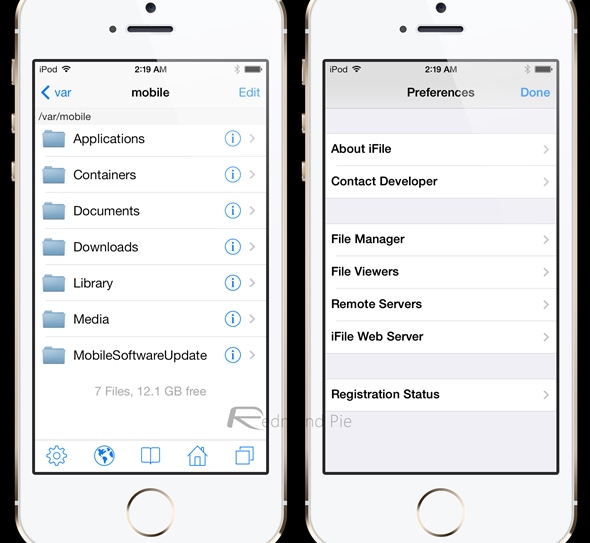
Tiedostonhallinnan lisääminen iPhoneen käyttämällä cool cydia Tweak -toimintoa, jotta voit hallita tiedostojasi oikein ja tehokkaasti.
Tiedostonhallinta on ainoa tapa hallita kaikkia tiedostojasi laitteessasi ja sen sovellus, joka reitittää kaikki tiedostosi laitteessasi ja näyttää sinulle, jotta voit hallita niitä paremmin toiveidesi mukaan. Käyttöjärjestelmissä, kuten Android- ja Windows-laitteissa, on sisäänrakennettuja tiedostonhallintaohjelmia, ja voit myös hankkia mukautettuja kolmannen osapuolen sovelluksia. Mutta iOS-laitteissa, kuten iPhonessa, ei ole sellaista, näet vain kaikki musiikkitiedostosi musiikkisovelluksessa ja kaikki kuvasi ja videosi Kuvat-sovelluksessa. Mutta et tiedä tarkalleen missä hakemistossa ne ovat, ja on mahdotonta hallita niitä kaikkia toiveidesi mukaan. Joten ratkaise tämä, olemme täällä viileällä menetelmällä, joka auttaa sinua lisäämään tiedostonhallinnan iPhoneen. Kyllä, voit nyt lisätä tiedostonhallintavaihtoehdon myös iPhonellesi, jossa voit hallita ja nähdä kaikkia tiedostojasi ja myös eri hakemistoja, joissa tiedostot sijaitsevat. Joten noudata alla olevaa täydellistä opasta.
Kuinka lisätä tiedostohallinta iPhoneen
Menetelmä on melko yksinkertainen ja sinun tarvitsee vain murtaa iPhonesi ja sitten sinun on käytettävä cydia-sovellusta saadaksesi hieno cydia-säätö, jonka avulla voit saada tiedostonhallintaominaisuuden iPhonellesi, ja sitä varten sinun on vain noudatettava joitain yksinkertaisia vaiheet alla.
Asiat, joita voit tehdä iFile Cydia Tweakilla:
- Kopioi, liitä, nimeä uudelleen ja siirrä tiedostoja.
- Muokkaa tekstitiedostoja ja ominaisuusluetteloita, kuten määritystiedostoja.
- Asenna .deb-ohjelmistopaketit.
- Pakkaa ja pura ZIP-tiedostoja ja muita pakattuja tiedostoja.
- Tuo mp3-tiedostoja ja muita tiedostoja iPod-kirjastoosi (Gremlin2:lla iOS:ssä).
Vaiheet Cydia Tweakin käyttämiseksi tiedostonhallinnan saamiseksi iPhonessa:
1. Ensinnäkin iPhonessasi on oltava Cydia-sovellus, joka tulee näkyviin vain, kun laitteesi on Jailbreak.
2. Nyt sinulla on oltava siisti cydia-säätö ifile säätö, joka lisää iphoneen hienon tiedostonhallinnan, jonka avulla näet kaikki hakemistot ja tiedostot hallitaksesi niitä tehokkaasti.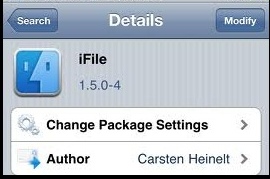
3. Nyt kun sovellus on asennettu iOS-laitteeseesi, sinun on käynnistettävä iPhone uudelleen ja voit tehdä sen helposti napsauttamalla Käynnistä uudelleen -painiketta.
4. Nyt kun laitteesi käynnistyy, käynnistä iFile-sovellus sovelluslaatikosta.
5. Nyt näet kaikki tiedostot ja hakemistot, joita haluat, että se on viileä tiedostonhallinta iPhonessasi.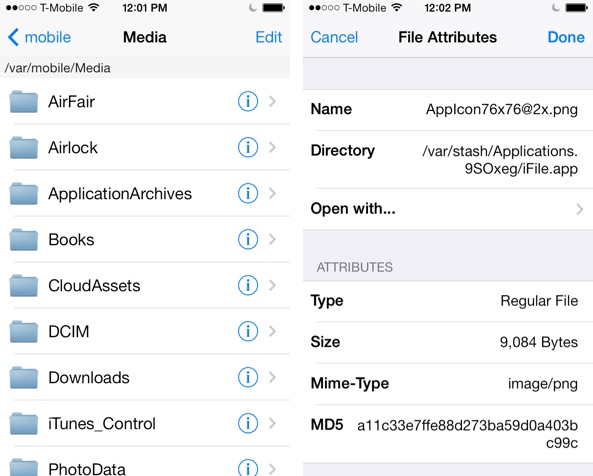
Joten yllä on kaikki siitä, kuinka tiedostohallinta lisätään iPhoneen. Tällä tekniikalla voit helposti lisätä iPhonen tiedostonhallinnan ja hallita tiedostojasi paremmin ja tehdä siinä monia asioita. Tätä täytyy siis kokeilla. Toivottavasti pidät työstämme, jatka jakamista. Jätä kommentti, jos sinulla on vielä tähän liittyviä kysymyksiä.
